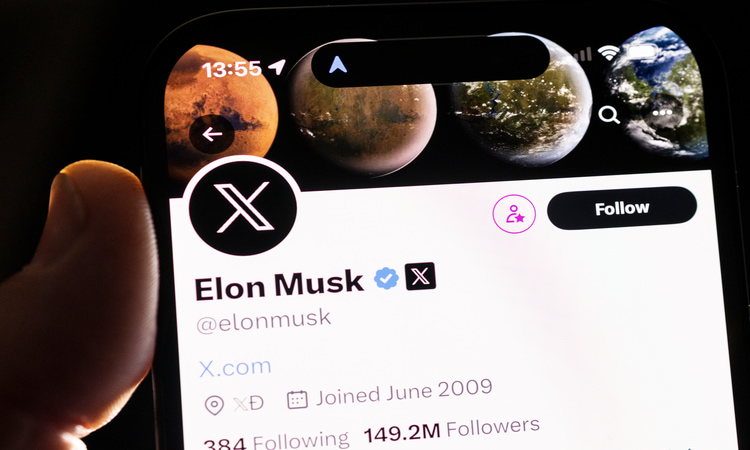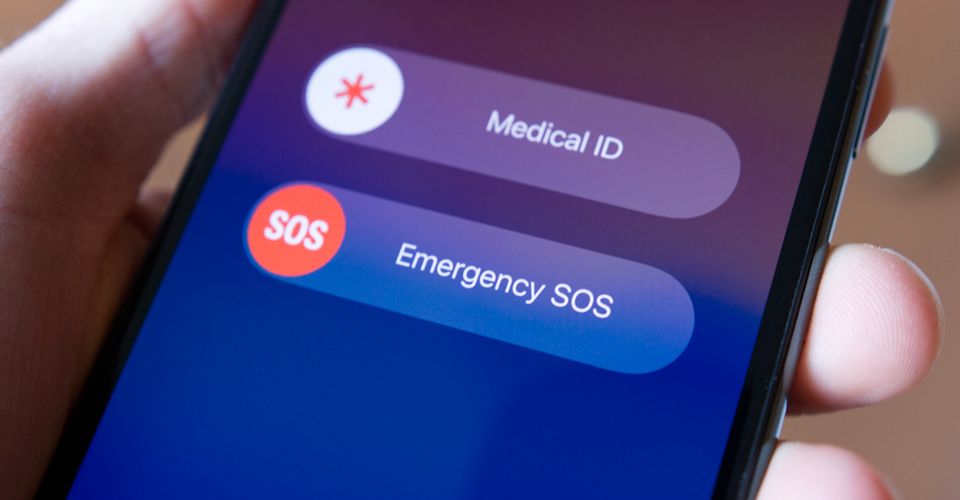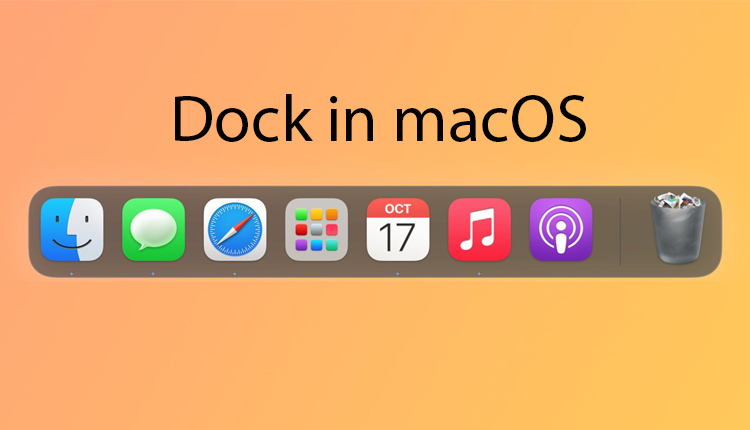اگر از کاربران آیفون یا آیپد و دیگر محصولات اپل هستید حتما با اصطلاح iCloud آشنایی دارید. آیکلود یک سرویس ذخیره سازی ابری شبیه گوگل درایو است. این سرویس ذخیره سازی به کاربرانش اجازه میدهد تا اطلاعات خاص خود را در فضایی ابری و روی سرورهای مجازی ذخیره کنند و در مواقعی که به آن نیاز داشتند از طریق هر مرورگری، به آن دسترسی پیدا کنند.
به بیان ساده آیکلود مانند یک هارد اکسترنال یا فلش مموری مجازی عمل میکند. شرکت اپل از سال ۲۰۱۱ که سرویس آیکلود را راهاندازی کرد، به ازای هر کاربری که در آیکلود ثبت نام کند ۵G فضای رایگان اینترنتی اختصاص میدهد. همچنین با پرداخت هزینه میتوانید فضای بیشتری در اختیار داشته باشید.
ذخیره سازی فایلهای پشتیبان سیستم عامل، تصاویر، فایلهای اسناد، ایمیلهای آیکلود و همهی برنامههایی که ازین فضا استفاده میکنند، موجب تکمیل فضای ۵G شما میشود. حال اگر با چندین دستگاه اپل از یک APPLE ID استفاده میکنید سرعت پر شدن این فضا بیشتر خواهد شد. زیرا که این فضای ۵G برای هر اپل آی دی در نظر گرفته شده و نه هر دستگاه اپل مانند آیفون یا آیپد و یا مک.
چگونه ببینیم که چه فضایی از iCloud ذخیره شده است
در آیپد، آیفون یا ipod toch وارد setting app شده و روی iCloud بروید. به iCloud storage ضربه بزنید. ازین طریق میتوانید جزئیات استفاده ازین برنامه و مقدار فضای ذخیره شده را مشاهده کنید.
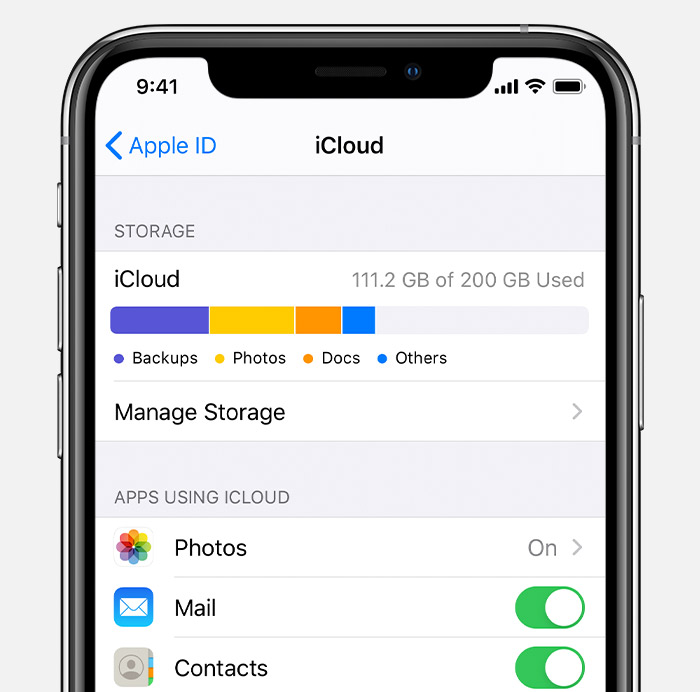
در mac خود به منوی اپل بروید. سپس iCloud و بعد Apple ID و System Preferences را انتخاب کنید. برای اطلاع از خدمات و اطلاعات برنامه و فضای ذخیره بروی manage کلیک کنید.
در رایانه شخصی خود iCloud را در windows باز کنید.
در مرورگر به iCloud.com وارد شده و روی account settings کلیک کنید.
چگونه حافظه iCloud را افزایش یا کاهش دهیم
شما میتوانید هر زمان که بخواهید فضای ذخیره خود را افزایش و یا کاهش دهید. فضای قابل خریداری از ۵۰G شروع میشود. اگر از طرحهای ۲۰۰G و یا۲TB خریداری کنید میتوانید فضای ذخیره را با خانواده خود به اشتراک بگذارید. اگر فضای ذخیره آیکلود شما رو به پایان است و قصد خرید فضای بیشتر را ندارید، ما چند راهکار ساده برای افزایش آن به شما پیشنهاد میکنیم که در ادامه مطلب برای شما آورده ایم.
۱- مدیریت فایلهای پشتیبانی
دستگاه آیفون یا آیپد شما بصورت خودکار از تمام برنامههای نصب شده بکآپ گرفته و در حساب iCloud ذخیره میکند. البته در صورتیکه که دستگاه به شارژ، صفحه آن قفل و اینترنت وصل باشد. یعنی هر زمان گوشی شما به شارژباشد عملیات بک آپ گیری انجام میشود.
اگر زمانی دستگاه شما گم شود ویا آنرا ریست کنید از طریق این سیستم پشتیبان گیر میتوانید اطلاعاتتان را مجددا به سیستم برگردانید. شما میتوانید برنامههایی را که بکآپ گیری آنها برایتان مهم نیست غیر فعال کنید.
چگونه انتخاب کنیم که از چه برنامه هایی بک آپ گرفته شود
ابتدا به تنظیمات iCloud بروید. سپس backups و بعد از manage storage. دستگاه مورد استفادهتان را انتخاب کنید. در قسمت choose data برنامهای را که نمیخواهید از آن بک آپ تهیه شود را خاموش کنید. Turn off & delete را انتخاب کنید.
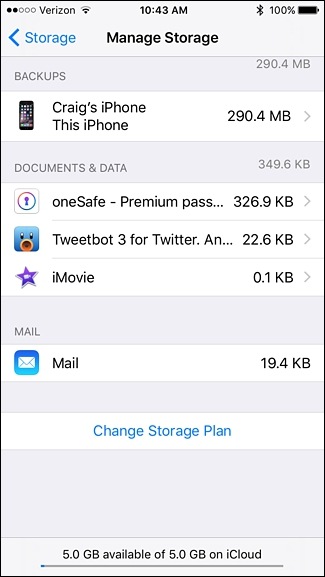
وقتی مشخص میکنید که یک برنامه را خاموش و حذف کردهاید iCloud backup را برای آن برنامه خاموش کردهاید و تمام اطلاعات آن را از iCloud پاک خواهید کرد. اگر دستگاه قدیمی دارید که دیگر از آن استفاده نمیکنید و به حساب iCloud وصل است تنها فضای شما را اشغال میکند. برای حذف آن روی لیست دستگاهها روی نام دستگاه مورد نظر رفته و delete back up را بزنید.
حتی میتوانید به طور کامل از بکآپ گیری صرفنظر کنید. برای اینکار به عقب و منوی iCloud رفته وارد back up شده و گزینهی iCloud backup را غیر فعال کنید. بعد از آن هر زمان که بخواهید میتوانید به صورت دستی و با گزینهی backup now از اطلاعاتتان بروی iCloud نسخه پشتیبان بگیرید.

همچنین میتوانید با استفاده از Itunes و کابل USB از اطلاعاتتان بروی PCیا Mac محافظت و ذخیره کنید.
۲- فضای ذخیره photos library iCloud را کاهش دهید
تصاویر و عکسها بیشترین مقدار فضای آیکلود را اشغال میکنند. iCloud photos library بصورت اتوماتیک عکسها را از دستگاه شما به آیکلود منتقل میکند. این روش بسیار خوبی برای مدیریت رسانه و عکسهای شماست اما فضای ذخیره آیکلودتان به سرعت تمام خواهد شد. برای آزاد سازی فضایiCloud میتوانید به تنظیمات iCloud رفته. وارد گزینهی photos شوید و دو گزینهی iCloud photos library و photo screen را غیر فعال کنید.
یک روش دیگر این است که عکسها و فیلمهایی را که دیگر نیازی به آنها ندارید را از دستگاه آیفون یا آیپد حذف کنید. به این صورت آن تصاویر از حافظه آیکلود نیز حذف خواهد شد .
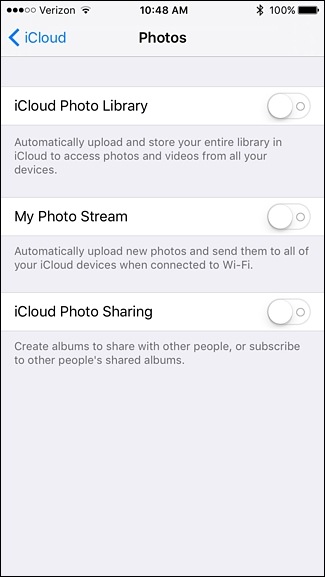
علاوه بر این به جای استفاده از iCloud photo library میتوانید از سرویس دهندههای دیگر مانند Drop box ،Google photos ،flickr برای ذخیره اتوماتیک بک آپ عکسها و فیلمهای خود استفاده کنید. این سرویسدهندهها معمولا فضایی بیشتر از فضای ذخیره آیکلود در اختیار شما میگذارند. به این صورت شما یک کپی از تصاویر خود بصورت آنلاین دردسترس خواهید داشت و همچنین برای ذخیرهی دیگر اطلاعاتتان فضای بیشتری در iCloud در اختیار دارید.
۳- حذف اسناد و اطلاعات غیر ضروری در iCloud
بخشی از حافظه iCloud شامل فایلهای ذخیره شده ای مانند تنظیمات دستگاه، ذخیره سازی مراحل بازیها و … که غیر ضروری حساب میشوند، می باشد. این اطلاعات میتواند حجم زیادی از حافظهی آیکلود شما را اشغال کند.
میتوانید به manage storage رفته و با استفاده از گزینهی document & data نسبت به حذف فایلهای ذخیره شده اقدام کنید. ابتدا هر اپلیکیشنی را که میخواهید انتخاب کنید تا فضای اشغال شده توسط آنرا ببینید، فایل را به سمت چپ بکشید و بروی گزینهی delete بزنید تا فایل مورد نظر از روی آیکلود شما پاک شود. دقت کنید که فایلهایی که به آنها نیاز دارید اشتباها پاک نکنید.
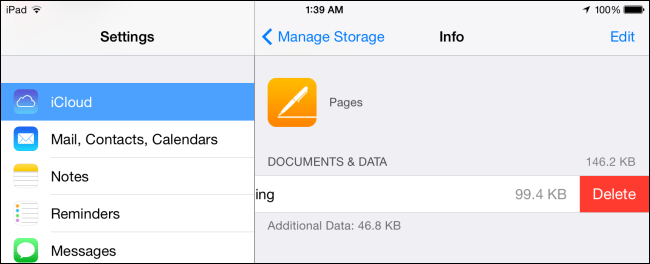
۴- مرتب کردن ایمیلتان در iCloud
اگر حساب کاربری آیکلود خود را روی ایمیلی که iCloud در اختیار شما گذاشته ساختهاید و ایمیل شما پسوند آیکلود دارد، فضای ایمیل نیز از همان فضایی که در اختیار بکاپ گیری دستگاه های اپل شما است، استفاده میکند. با حذف ایمیل های غیر ضروری و مخصوصا آن دسته از ایمیل هایی که همراه با فایلهایی با حجم بالا هستند، میتواند فضای بیشتری را بدست آورید.
در صورتی که گزینه Mail در iCloud شما فعال است، قادر هستید با استفاده از Mail app ایمیل های غیر ضروری را حذف کنید. روش دیگر برای حذف این ایمیلها رفتن به سراغ وب سایت ایمیل است. به آدرس iCloud.com رفته و در قسمت Mail app در جستجوگر اینترنتی، ایمیلهایتان را مرتب نمایید. به یاد داشته باشید بعد از حذف ایمیلها، در trash نیز آنها را حذف کرده تا به فضای مناسب دست پیدا کنید.
توجه داشته باشید که مراحل فوق تنها در صورت استفاده از اپلیکیشن Mail app و فعال کردن دسترسی آیکلود در آزاد کردن فضای iCloud موثر است و در صورتی که با دیگر سرویس دهنده های ایمیل نظیر جی میل ، یاهو و یا اوت لوک کار می کنید، حذف ایمیل های غیر ضروری تاثیری بر فضای آیکلود شما نخواهد داشت.
اگر هیچ کدام از روش های فوق برایتان به اندازه کافی رضایت بخش نبود، می بایست نسبت به خرید فضای بیشتر از iCloud اقدام کنید. برای این کار می توانید بر روی گزینه Buy More Storage واقع در منوی Storage تپ کنید تا پیشنهادهای شرکت اپل را برای خرید فضای بیشتر مشاهده کنید.